AirDrop 仍然是將大檔案從 iPhone 或 iPad 傳輸到 Mac 的最佳方式之一,反之亦然。如果您在 iPhone 上拍攝許多影片或照片,您可能會使用 AirDrop 將它們傳送到 MacBook 進行編輯和分享。但是,如果您的 MacBook 無法顯示在 iPhone 上呢?請依照故障排除步驟解決問題。
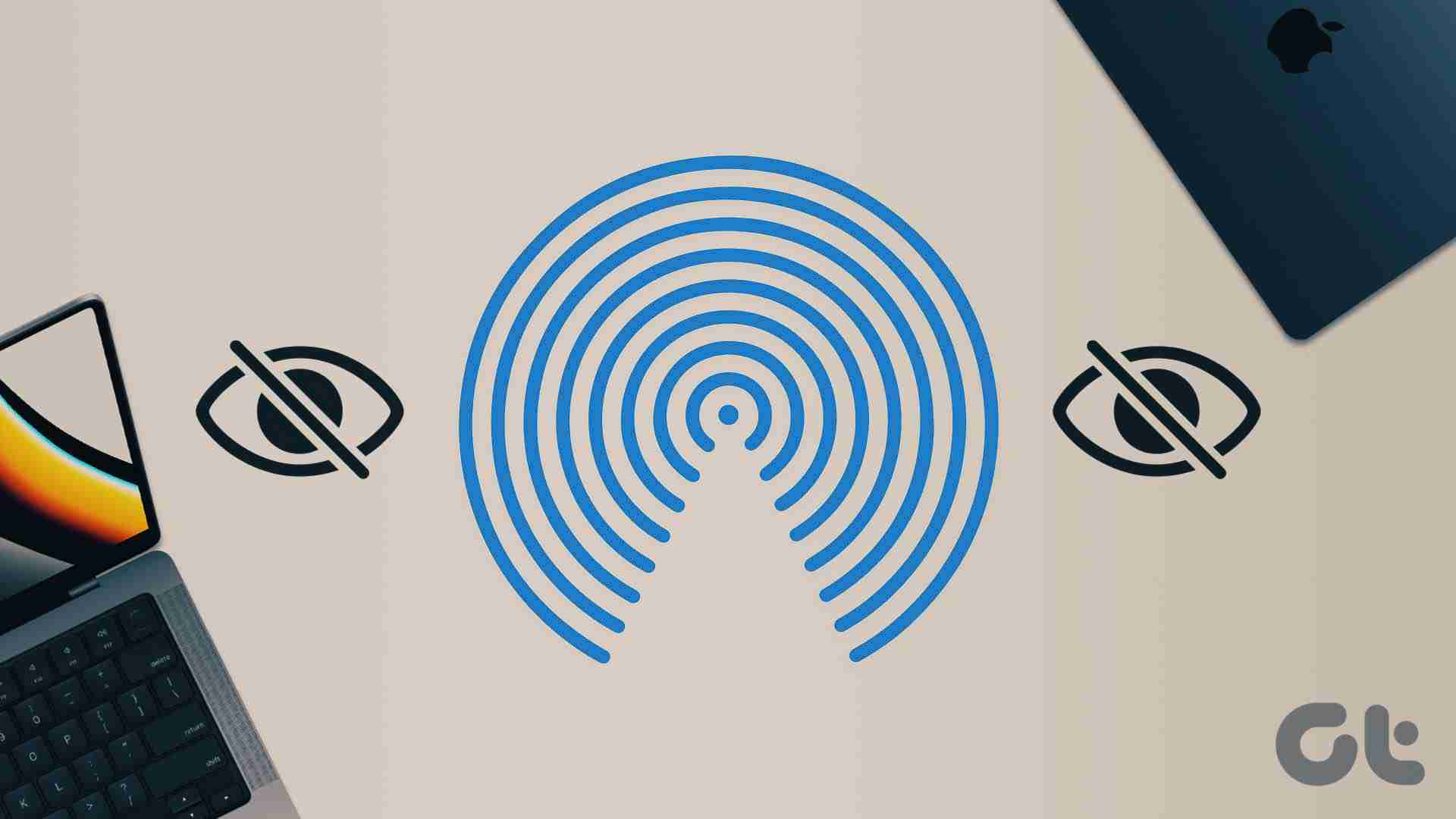
由於問題背後有多種原因,我們將從基礎開始,然後轉向高級技巧來解決 AirDrop 的問題。
開始故障排除之前,您需要確認 Mac 的問題。您可以使用另一部 iPhone 或 iPad,查看 Mac 是否出現在 AirDrop 選單中。如果您的 MacBook 確實出現,則問題出在您的 iPhone 上。如果您的 MacBook 沒有出現在任何人的 AirDrop 選單上,那麼 MacBook 才是真正的罪魁禍首。
首先,您需要確保 Mac 上啟用了 AirDrop 並使其對所有人可見。如果您的 Mac 的 AirDrop 僅對您的聯絡人可見,則它可能不會出現在您朋友的 iPhone 或 iPad 上。讓我們從 Mac 上的控制中心進行相關變更。
第 1 步: 點選 Mac 上選單列右上角的控制中心圖示。
第 2 步: 點擊「AirDrop」圖示並啟用它。
" alt width="900" height="781" data-src="/uploads/20240914/172630529366e5540d9cf28.jpg" httpsdata-srcset="tech/www. wp-content/uploads//Fix-MacBook-not-showing-on-AirDrop-1.jpg 900w,https://www.guidingtech.com/wp-content/uploads//Fix-MacBook-not-showing-on -AirDrop-1-768x666.jpg 768w" data-sizes="(最大寬度: 900px) 100vw, 900px">
第 3 步: 從同一選單中選擇「所有人」。
" alt width="900" height="641" data-src="/uploads/20240914/172630529466e5540e17ae3.jpg" httpsdata-srcset="tech/www. wp-content/uploads//Fix-MacBook-not-showing-on-AirDrop-5.jpg 900w,https://www.guidingtech.com/wp-content/uploads//Fix-MacBook-not-showing-on -AirDrop-5-768x547.jpg 768w" data-sizes="(最大寬度: 900px) 100vw, 900px">
您也可以從 Finder 選單調整 AirDrop 設定。
第 1 步: 在 Mac 上開啟 Finder。
第 2 步: 從側邊選單中選擇「AirDrop」。
第 3 步:展開「允許我發現」選單並選擇「所有人」。
" alt width="900" height="697" data-src="/uploads/20240914/172630529466e5540eaec59.jpg" data-srcset="www/www. wp-content/uploads//Fix-MacBook-not-showing-on-AirDrop-6.jpg 900w,https://www.guidingtech.com/wp-content/uploads//Fix-MacBook-not-showing-on -AirDrop-6-768x595.jpg 768w" data-sizes="(最大寬度: 900px) 100vw, 900px">
從朋友的 iPhone 完成檔案傳輸過程後,出於隱私原因,將 AirDrop 可發現性恢復到聯絡人。畢竟,您不會希望您的 MacBook 出現在擁擠的地方每個人的 iPhone 上。
簡單的 Mac 重新啟動即可修復裝置未在 AirDrop 中顯示等問題。
第 1 步: 點選左上角的 Apple 小圖示。
第 2 步: 選擇重新啟動。
" alt width="900" height="790" data-src="/uploads/20240914/172630529566e5540f88b75.jpg" data-srcset="techg" wp-content data-sizes="(最大寬度: 900px) 100vw, 900px">
MacBook 重新啟動後,檢查裝置是否顯示在 AirDrop 選單中。
您需要在發送者和接收者的裝置上啟用 Wi-Fi 和藍牙才能透過 AirDrop 發送檔案。從右上角向下滑動即可顯示 iPhone 上的控制中心並啟用藍牙和 Wi-Fi 切換。同樣,在 Mac 上開啟控制中心,開啟藍牙和 Wi-Fi。
" alt width="900" height="781" data-src="/uploads/20240914/172630529666e55410bc5c2.jpg" data-srcset="techg" wp-content data-sizes="(最大寬度: 900px) 100vw, 900px">
現在,選擇 iPhone 上的多個檔案並開啟 AirDrop 選單。您的 MacBook 應該會出現在清單中。
Focus 是 Apple 在 Mac 上對 DND 的高級改進。主動焦點模式可能會擾亂 Mac 上 AirDrop 的可發現性。您必須停用焦點並重試。
第 1 步: 在 Mac 上開啟控制中心。
第 2 步: 停用焦點並重試。
" alt width="900" height="781" data-src="/uploads/20240914/172630529766e55411e3865.jpg" data-srcset="techg" wp-content data-sizes="(最大寬度: 900px) 100vw, 900px">
您也可以從系統設定停用焦點。
第 1 步: 按 Command Space 鍵並搜尋系統設定。
第 2 步: 按 Return 並從側邊欄中選擇「焦點」。
" alt width="900" height="698" data-src="/uploads/20240914/172630529866e5541280eba.jpg" httpsdata-srcset="tech/www. wp-content/uploads//Fix-MacBook-not-showing-on-AirDrop-9.jpg 900w,https://www.guidingtech.com/wp-content/uploads//Fix-MacBook-not-showing-on -AirDrop-9-768x596.jpg 768w" data-sizes="(最大寬度: 900px) 100vw, 900px">
第 3 步: 選擇焦點模式並停用。
厚牆或門等物理幹擾可能會影響 MacBook 的 AirDrop 的可發現性。如果您或您的朋友嘗試從另一個房間、辦公室或遠處透過 AirDrop 發送文件,請讓對方靠近您的 Mac。
活動的防火牆設定可能會阻止 MacBook 上的所有傳入連線。以下是禁用它的方法。
第1步:開啟Mac系統設定(參考上述步驟)。
第 2 步: 選擇網路並點選防火牆。
" alt width="900" height="495" data-src="/uploads/20240914/172630529966e554131af52.jpg" data-srcset="tech/www. wp-content/uploads//Fix-MacBook-not-showing-on-AirDrop-10.jpg 900w,https://www.guidingtech.com/wp-content/uploads//Fix-MacBook-not-showing-on -AirDrop-10-768x422.jpg 768w" data-sizes="(最大寬度: 900px) 100vw, 900px">
第 3 步: 點選選項。
" alt width="900" height="676" data-src="/uploads/20240914/172630529966e55413a0d7f.jpg" data-srcset="techg" wp-content data-sizes="(最大寬度: 900px) 100vw, 900px">
第 4 步: 停用「阻止所有傳入連線」。
" alt width="900" height="826" data-src="/uploads/20240914/172630530066e55414d8eec.jpg" httpsdata-srcset="tech/www. wp-content/uploads//Fix-MacBook-not-showing-on-AirDrop-12.jpg 900w,https://www.guidingtech.com/wp-content/uploads//Fix-MacBook-not-showing-on -AirDrop-12-768x705.jpg 768w" data-sizes="(最大寬度: 900px) 100vw, 900px">
Mac 藍牙問題可能會導致裝置無法在 AirDrop 上顯示。是時候重置 Mac 上的藍牙了。
第 1 步: 按 Command Space 鍵並搜尋終端將其開啟。
第 2 步: 貼上 sudo pkill bluetoothd 並按 Return 鍵。
" alt width="900" height="569" data-src="/uploads/20240914/172630530166e554156e066.jpg" data-srcset="techg" wp-content data-sizes="(最大寬度: 900px) 100vw, 900px">
輸入 Mac 的密碼以授權該指令。它將斷開所有藍牙設備並刷新 Mac 的藍牙模組。
Apple 定期發布更新以新增功能並修復錯誤。 MacBook 未在 AirDrop 上顯示可能是由於 macOS 版本過時。
第 1 步: 前往“系統設定”,然後從 Mac 的左側邊欄中選擇“常規”。
第 2 步: 選擇軟體更新並在 MacBook 上下載最新的 macOS 版本。
" alt width="900" height="647" data-src="/uploads/20240914/172630530266e5541605fc8.jpg" httpsdata-srcset="tech/www. wp-content/uploads//Fix-MacBook-not-showing-on-AirDrop-14.jpg 900w,https://www.guidingtech.com/wp-content/uploads//Fix-MacBook-not-showing-on -AirDrop-14-768x552.jpg 768w" data-sizes="(max-width: 900px) 100vw, 900px">
不要使用線、iCloud 或 OneDrive 等速度較慢且不方便的方法,而是修復 MacBook 在 AirDrop 上不顯示的問題並輕鬆共享大型檔案。
以上是修正 MacBook 在 AirDrop 上不顯示的 8 種主要方法的詳細內容。更多資訊請關注PHP中文網其他相關文章!




